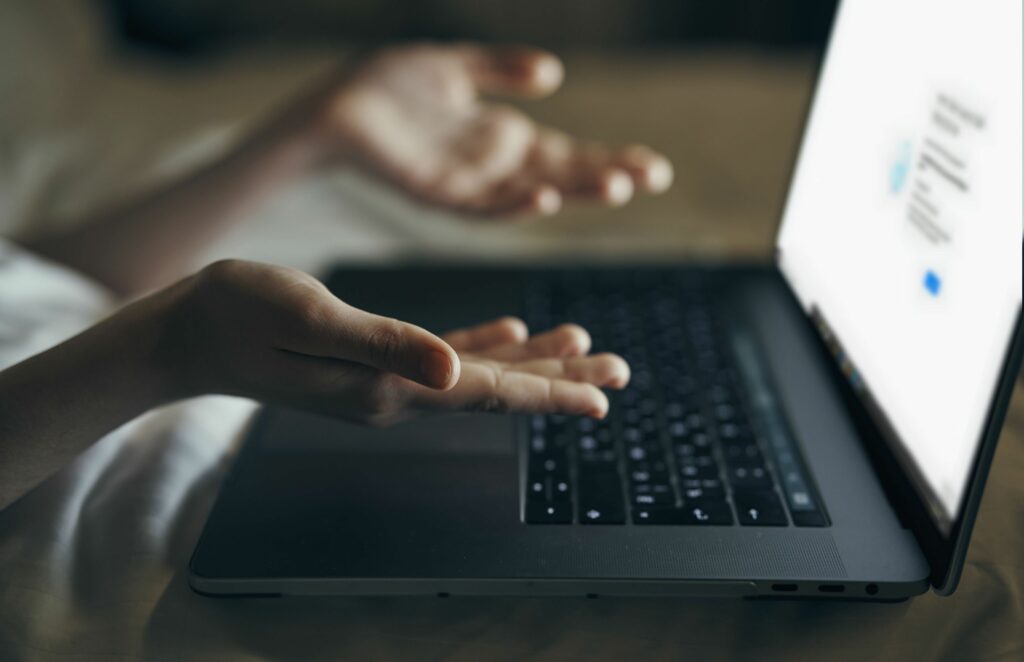Comment réparer l’erreur d’adresse IP 169
Lorsque vous ne pouvez pas vous connecter à Internet et que votre ordinateur semble avoir une adresse IP qui commence par 169, il existe une explication simple. Ce type d’erreur se produit lorsqu’un ordinateur Windows demande une adresse IP mais n’en reçoit pas. Pour corriger ces erreurs d’adresse IP 169, votre ordinateur doit être en mesure d’obtenir une adresse IP valide de votre réseau.
Dmitry Ajaev/Images mixtes/Getty Images
169 Raisons de la mauvaise adresse IP
Pour qu’un ordinateur accède à Internet via le réseau, il a besoin d’une adresse IP valide. Le moyen le plus simple de s’assurer que cela se produit de manière transparente consiste à utiliser le protocole DHCP (Dynamic Host Configuration Protocol), un paramètre qui permet à un routeur d’attribuer automatiquement une adresse IP à chaque périphérique du réseau.
Lorsqu’un ordinateur Windows ne peut pas communiquer avec un serveur DHCP, quelque chose appelé l’adressage IP privé automatique (APIPA) entre en jeu. Il attribue à l’ordinateur une adresse IP qui commence par 169.254. Ces adresses IP ne sont utiles que sur le réseau local, pas sur Internet.
Il n’y a pas de communication entre l’ordinateur et le serveur DHCP Tant que l’ordinateur a une adresse IP de 169, il ne peut pas accéder à Internet. C’est pourquoi la résolution de ce problème nécessite de s’assurer que votre ordinateur et le serveur DHCP peuvent communiquer. Lorsque cela se produit, le problème se résout essentiellement de lui-même.
Comment réparer l’erreur d’adresse IP 169
Pour corriger l’erreur selon laquelle votre ordinateur a une adresse IP non valide qui commence par 169, vous devez le configurer de sorte que les périphériques réseau de votre ordinateur puissent communiquer avec votre matériel réseau.
Selon la raison pour laquelle vous rencontrez cette erreur, vous pouvez le faire en réinitialisant votre matériel réseau, en demandant au périphérique réseau de votre ordinateur de demander une nouvelle adresse IP ou en modifiant certains paramètres de votre routeur.
-
Redémarrez le matériel réseau. Éteignez et débranchez le modem et le routeur, puis rebranchez les deux appareils. Lorsque le matériel réseau redémarre et que votre ordinateur tente de se reconnecter au réseau, il peut être en mesure d’obtenir une adresse IP valide.
-
Utilisez l’utilitaire de résolution des problèmes de réseau Windows. Ce processus automatisé peut résoudre la plupart des problèmes de réseau, y compris les problèmes qui empêchent un ordinateur d’obtenir une adresse IP valide.
-
Demander une nouvelle adresse IP. C’est un peu plus compliqué car vous devez ouvrir une invite de commande et entrer une série de commandes. Dans la plupart des cas, cela permet à l’ordinateur d’obtenir une adresse IP valide.
-
Vérifiez les paramètres DHCP du routeur. Les routeurs peuvent attribuer des adresses IP de deux manières. Soit le routeur attribue à chaque appareil une adresse IP unique de manière dynamique sans votre intervention, soit vous devez attribuer manuellement à chaque appareil une adresse IP statique unique.
DHCP est un paramètre qui permet aux routeurs d’attribuer dynamiquement des adresses IP. Si ce paramètre est désactivé et que vous ne définissez pas d’adresse IP statique pour votre ordinateur, vous ne pourrez pas accéder à Internet.
-
Désactivez le routeur. Dans certains cas, vous pouvez résoudre ces problèmes en désactivant puis en réactivant le périphérique réseau, ou en désinstallant et réinstallant le pilote. Ce sont des procédures similaires qui nécessitent que vous accédiez au Gestionnaire de périphériques Windows.
Merci de nous en informer!
Dites-nous pourquoi !
D’autres détails ne sont pas assez difficiles à comprendre